电脑无线网络连接受限制怎么解决
分类:windows7教程 发布时间:2020-06-15 14:00:00
你们是否有遇到过一个问题,就是我们连着无线网络,它提示我们无线网络连接受限制,这就让我们十分郁闷了,即便是我们重启路由器或者是重启电脑依然无法解决这个大问题。碰到这种情况大部分人只能是像热锅上的蚂蚁,甚至最好无奈的还只能去找到维修人员请他们上门解决,那么针对无线网络连接受限制怎么解决呢??
我们可以尝试手动设置一下IP地址和DNS
1、用电脑的搜索框输入控制面板然后打开,进入到网络和共享中心,看到无线网连接,然后右键选择,会弹出一个选项。我们选择上面的属性。
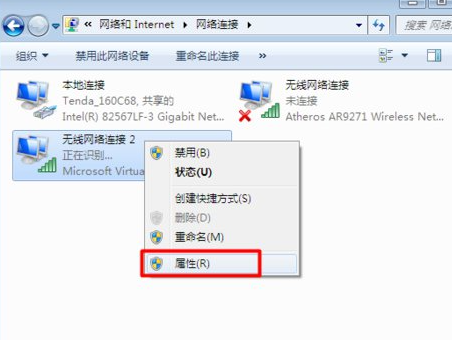
2、进入属性后,在框内往下拉,找到名字是“TCP/IP V4”点击选择,选中后我们点击旁边的属性。
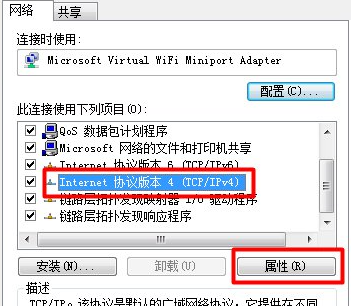
3、进入后,我们勾选使用下面的IP地址,设置IP地址,勾选DNS服务器地址输入地址。
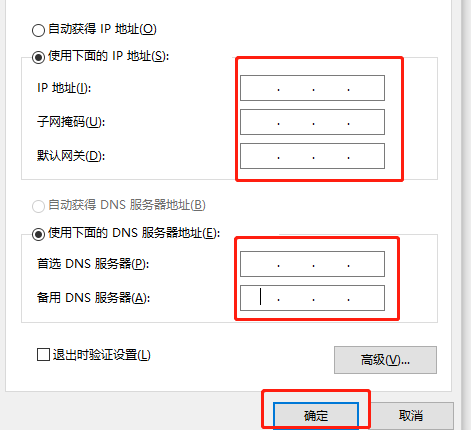
现在你学会了无线网络连接受限制怎么解决了吗?






 立即下载
立即下载







 魔法猪一健重装系统win10
魔法猪一健重装系统win10
 装机吧重装系统win10
装机吧重装系统win10
 系统之家一键重装
系统之家一键重装
 小白重装win10
小白重装win10
 杜特门窗管家 v1.2.31 官方版 - 专业的门窗管理工具,提升您的家居安全
杜特门窗管家 v1.2.31 官方版 - 专业的门窗管理工具,提升您的家居安全 免费下载DreamPlan(房屋设计软件) v6.80,打造梦想家园
免费下载DreamPlan(房屋设计软件) v6.80,打造梦想家园 全新升级!门窗天使 v2021官方版,保护您的家居安全
全新升级!门窗天使 v2021官方版,保护您的家居安全 创想3D家居设计 v2.0.0全新升级版,打造您的梦想家居
创想3D家居设计 v2.0.0全新升级版,打造您的梦想家居 全新升级!三维家3D云设计软件v2.2.0,打造您的梦想家园!
全新升级!三维家3D云设计软件v2.2.0,打造您的梦想家园! 全新升级!Sweet Home 3D官方版v7.0.2,打造梦想家园的室内装潢设计软件
全新升级!Sweet Home 3D官方版v7.0.2,打造梦想家园的室内装潢设计软件 优化后的标题
优化后的标题 最新版躺平设
最新版躺平设 每平每屋设计
每平每屋设计 [pCon planne
[pCon planne Ehome室内设
Ehome室内设 家居设计软件
家居设计软件 微信公众号
微信公众号

 抖音号
抖音号

 联系我们
联系我们
 常见问题
常见问题



